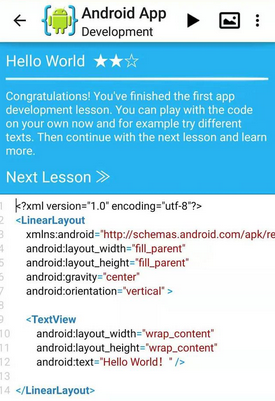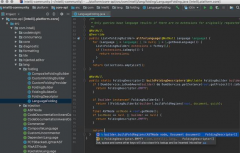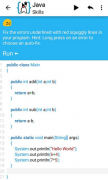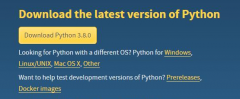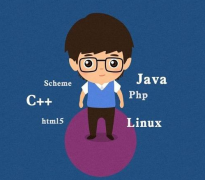手机上面可以编写java代码吗?
当然是可以的,而且可以直接运行,但是使用起来会非常不方便,不管编写、调试还是运行,相对于电脑来说,都有一定差距,下面我简单介绍一个可以直接编写运行Java的手机软件—AIDE,类似于手机版的Java IDE。
安装AIDE
这个直接在手机应用商店中搜索就行,目前各大手机应用商店中都包含有这个软件(APP),直接搜索就可找到,如下,安装包也就35M左右,直接下载安装即可:
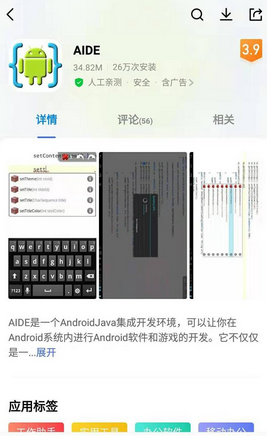
编写Java
安装完成后,打开这个软件,新建一个Java项目,接着就可以直接开始Java编程了,这里支持智能补全、代码高亮、语法检查和提示等常见功能,而且官方自带有非常丰富的入门教程,非常适合初学者:
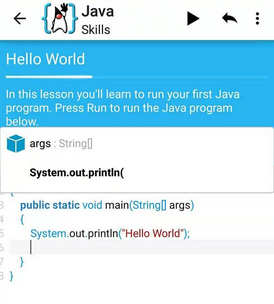
其他操作
除了基本的Java编程外,这个软件还支持简单的安卓和游戏编程,官方也自带有入门示例,可以直接运行,编写的Demo小游戏可以直接安装到手机上,运行效果还是非常不错的,感兴趣的话,可以尝试一下: